الفرق بين المراجعتين ل"تكوين بريد Exchange المستضافة على أي فون"
| سطر ١: | سطر ١: | ||
| + | <span data-link_translate_en_title="Configuring mail Hosted Exchange on iPhone" data-link_translate_en_url="Configuring+mail+Hosted+Exchange+on+iPhone"></span>[[:en:Configuring mail Hosted Exchange on iPhone]][[en:Configuring mail Hosted Exchange on iPhone]] | ||
<span data-link_translate_fr_title="Configuration mail Hosted Exchange sur iPhone" data-link_translate_fr_url="Configuration_mail_Hosted_Exchange_sur_iPhone"></span>[[:fr:Configuration mail Hosted Exchange sur iPhone]][[fr:Configuration mail Hosted Exchange sur iPhone]] | <span data-link_translate_fr_title="Configuration mail Hosted Exchange sur iPhone" data-link_translate_fr_url="Configuration_mail_Hosted_Exchange_sur_iPhone"></span>[[:fr:Configuration mail Hosted Exchange sur iPhone]][[fr:Configuration mail Hosted Exchange sur iPhone]] | ||
<br /> | <br /> | ||
مراجعة ١٤:١٤، ١٨ نوفمبر ٢٠١٥
en:Configuring mail Hosted Exchange on iPhone
fr:Configuration mail Hosted Exchange sur iPhone
هام: تمت ترجمة هذه المقال باستخدام برامج للترجمة الآلية, لقرائة النسخة الأصلية أنقر على الرابط
ونحن سوف يشرح، خطوة بخطوة، كيفية تكوين علبة بريد Exchange في التطبيق الخاص بك iPhone ::
1. عندما تكون على الشاشة الرئيسية فون الخاص بك، يمكنك يجب ثم انقر على الزر "إعدادات ".
2. مرة كنت في القائمة إعدادات ثم لديك لانقر فوق "بريد، جهات الاتصال، التقاويم "
3. يمكنك تغيير في القائمة وفقا للإعدادات العامة للتشاور مع رسائل البريد الخاص بك.
وفي حالتنا، نحن ننظر ببساطة القائمة "إضافة حساب...".
4 . ثم يكون لديك أنواع مختلفة من اقتراح حساب موجود.
وفي حالتنا، لذلك دعونا اختر "Microsoft Exchange".
5. ومن هنا أن يبدأ تكوين صندوق البريد الخاص بك. يجب عليك إكمال المعلومات على النحو التالي :
عنوان : يجب تحديد عنوان البريد الإلكتروني الخاص بك هنا
المجال : لا تضع أي شيء هنا
اسم المستخدم : ضع هنا عنوان تسجيل الدخول التي قد قمت بتوفيرها.
كلمة مرور : ضع هنا كلمة السر الخاصة بك
وصف : أنها مجرد اسم الحساب، يمكنك وضع ما تريد هنا.
6. بمجرد النظام الخاص بك التحقق من المعلومات الخاصة بك حيث سيظهر حقل جديد في صفحة التكوين.
يجب أن يكون شغلها على النحو التالي :
7. إذا كانت جميع المعلومات الصحيح ثم لك هذه النافذة تسألك ما الذي تريد تكوينه.
يمكنك مشاهدة ما تريد مزامنتها على أي فون الخاص بك.
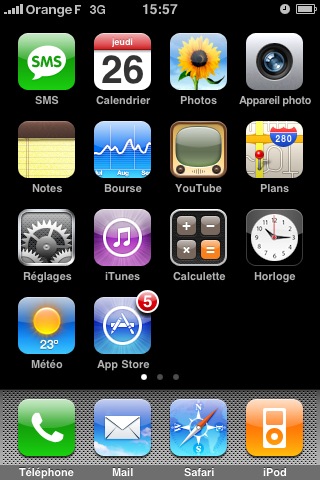
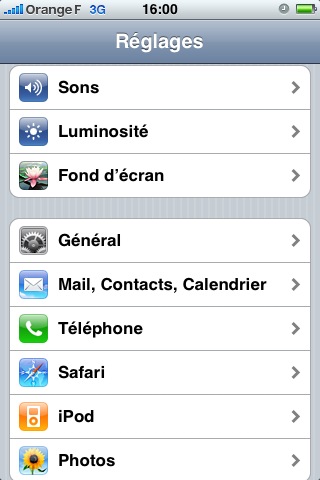

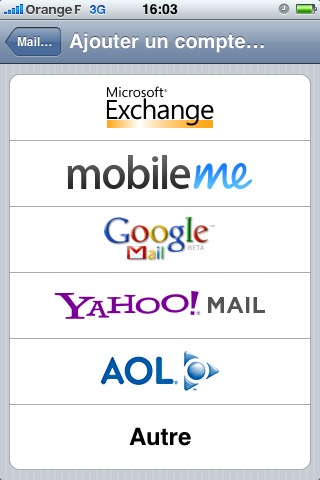
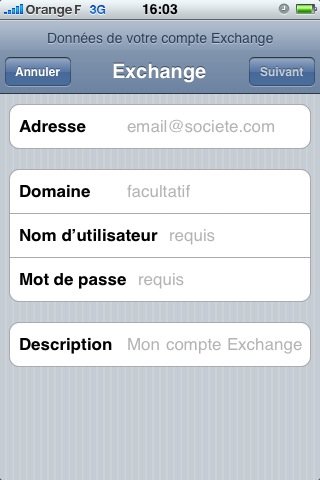
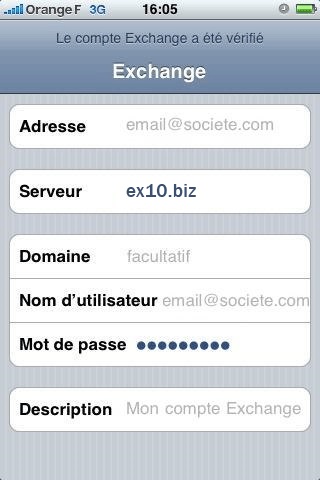
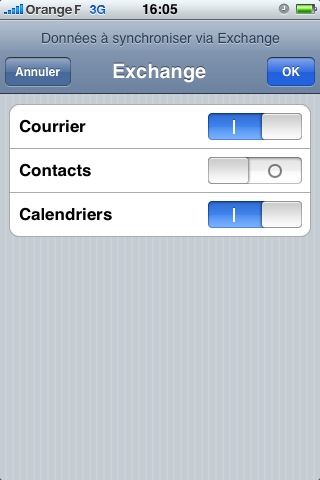
تمكين المحدث التلقائي للتعليق